So installieren Sie die Odoo ERP-Software auf Ubuntu 16.04 LTS
Odoo ist eine webbasierte OpenSource Enterprise Resource Planning und Customer Relationship Software, die Ihnen helfen kann, Ihr Unternehmen zu organisieren und zu erweitern. Odoo wurde früher openERP und damit TinyERP genannt. Für die Erweiterung von Odoo stehen viele Apps zur Verfügung, z.B.: Fakturierung, Buchhaltung, Fertigung, Einkauf, Lagerverwaltung und Projektmanagement.
Odoo wird von Fabien Pinckaers/Odoo S.A. erstellt und in Python geschrieben. Es ist für viele Betriebssysteme verfügbar, darunter Linux, Windows und Mac OS X. Ich werde Ubuntu 16.04 für die Serverinstallation verwenden, Odoo hat die Version 9 seiner ERP-Software zum 1. Oktober 2015 freigegeben.
Voraussetzungen
- Ubuntu 16.04 – 64bit
- 2GB Speicher
Was wir in diesem Tutorial tun werden:
- Hinzufügen des Odoo-Repository
- Konfigurieren eines Benutzers
- Installation und Konfiguration von Postgresql
- Installieren Sie die von Odoo benötigten Abhängigkeiten.
- Odoo installieren
- Odoo konfigurieren
Schritt 1 – Hinzufügen des Odoo-Repository
Zuerst müssen Sie das Odoo apt-Repository zu Ihrer Repository-Datenbankdatei /etc/apt/sources.list hinzufügen. Fügen Sie zunächst den Odoo-Schlüssel mit diesem apt-Befehl hinzu:
wget -O - https://nightly.odoo.com/odoo.key | apt-key add -
Fügen Sie dann das Odoo-Repository mit dem Befehl echo hinzu:
echo "deb http://nightly.odoo.com/8.0/nightly/deb/ ./" >> /etc/apt/sources.list
Hinweis: >> fügt das Odoo-Repository zur letzten Zeile in der Datei sources.list hinzu.
und aktualisieren Sie die Ubuntu-Paketlisten:
apt-get update
Schritt 2 – Konfigurieren eines Linux-Benutzers für Odoo
Erstelle einen neuen Benutzer namens odoo mit dem Heimatverzeichnis /opt/odoo und der Gruppe odoo. Du kannst es mit diesem Befehl tun:
sudo adduser --system --home=/opt/odoo --group odoo
und erstellen Sie ein neues Verzeichnis für Odoo im Verzeichnis /var/lib/.
mkdir -p /var/lib/odoo
Schritt 3 – Installation und Konfiguration von PostgreSQL
Installieren Sie postgreSQL mit diesem apt-get Befehl:
sudo apt-get install postgresql
und melden Sie sich in der PostgreSQL-Shell an:
su - postgres
Erstellen Sie nun eine Rolle für Odoo. Dies ermöglicht es Odoo, auf den PostgreSQL-Server zuzugreifen/eine Verbindung herzustellen und die Datenbank zu erstellen, zu löschen oder zu modifizieren. Sie müssen das Passwort eingeben, um die Sicherheit zu gewährleisten und es privat zu halten.
createuser --createdb --username postgres --no-createrole --no-superuser --pwprompt odoo TYPE YOUR PASSWORD HERE
Geben Sie abschließend exit ein, um sich von der PostgreSQL-Shell abzumelden.
Schritt 4 – Installieren der benötigten Abhängigkeiten
Odoo benötigt viele Python-Module, installieren Sie einfach das gesamte Paket unten, um die Voraussetzungen zu erfüllen:
sudo apt-get install python-cups python-dateutil python-decorator python-docutils python-feedparser \ python-gdata python-geoip python-gevent python-imaging python-jinja2 python-ldap python-libxslt1 \ python-lxml python-mako python-mock python-openid python-passlib python-psutil python-psycopg2 \ python-pybabel python-pychart python-pydot python-pyparsing python-pypdf python-reportlab python-requests \ python-simplejson python-tz python-unicodecsv python-unittest2 python-vatnumber python-vobject \ python-werkzeug python-xlwt python-yaml wkhtmltopdf
Schritt 5 – Odoo installieren
Jetzt können Sie Odoo mit apt installieren:
sudo apt-get install odoo
Wenn die Installation abgeschlossen ist, läuft Odoo auf Port 8069. Du kannst es mit dem Befehl überprüfen:
netstat -plntu
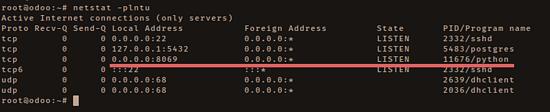
Odoo ist installiert und läuft auf Port 8069. Wir werden odoo auf lokaler IP betreiben, da wir einen nginx-Webserver als Reverse-Proxy für odoo verwenden werden.
Bearbeiten Sie die Odoo-Konfigurationsdatei mit vim:
vim /etc/odoo/openerp-server.conf
Am Ende der Datei fügen Sie die Konfiguration unten ein:
xmlrpc_interface = 127.0.0.1 xmlrpc_port = 8069
Speichern und beenden.
Schritt 6 – Installation und Konfiguration von Nginx
Nginx ist ein leichter Webserver und Proxy mit geringem Speicherbedarf undCPUu-Nutzung. In diesem Schritt werden wir nginx installieren und als Reverse-Proxy für Odoo konfigurieren.
Installiere nginx mit apt:
sudo apt-get install nginx
Gehen Sie in das virtuelle Hostverzeichnis von nginx und erstellen Sie eine neue Konfigurationsdatei:
cd /etc/nginx/sites-available/ vim odoo
Fügen Sie die untenstehende Konfiguration ein:
## Odoo Backend ##
upstream odooerp {
server 127.0.0.1:8069;
}
## https site##
server {
listen 443 default_server;
server_name odoo.mysite.co;
root /usr/share/nginx/html;
index index.html index.htm;
# log files
access_log /var/log/nginx/odoo.access.log;
error_log /var/log/nginx/odoo.error.log;
# ssl files
ssl on;
ssl_ciphers ALL:!ADH:!MD5:!EXPORT:!SSLv2:RC4+RSA:+HIGH:+MEDIUM;
ssl_protocols TLSv1 TLSv1.1 TLSv1.2;
ssl_prefer_server_ciphers on;
ssl_certificate /etc/nginx/ssl/odoo.crt;
ssl_certificate_key /etc/nginx/ssl/odoo.key;
# proxy buffers
proxy_buffers 16 64k;
proxy_buffer_size 128k;
## odoo proxypass with https ##
location / {
proxy_pass http://odooerp;
# force timeouts if the backend dies
proxy_next_upstream error timeout invalid_header http_500 http_502 http_503 http_504;
proxy_redirect off;
# set headers
proxy_set_header Host $host;
proxy_set_header X-Real-IP $remote_addr;
proxy_set_header X-Forwarded-For $proxy_add_x_forwarded_for;
proxy_set_header X-Forwarded-Proto https;
}
# cache some static data in memory for 60mins
location ~* /web/static/ {
proxy_cache_valid 200 60m;
proxy_buffering on;
expires 864000;
proxy_pass http://odooerp;
}
}
## http redirects to https ##
server {
listen 80;
server_name odoo.mysite.co;
# Strict Transport Security
add_header Strict-Transport-Security max-age=2592000;
rewrite ^/.*$ https://$host$request_uri? permanent;
}
Speichern und beenden.
Ich werde odoo unter nginx mit dem Domainnamen odoo.mysite.co betreiben und eine sichere https-Verbindung verwenden.
Als nächstes müssen wir eine neue ssl-Zertifikatsdatei für odoo mit openssl erstellen.
Erstellen Sie das SSL-Verzeichnis:
mkdir -p /etc/nginx/ssl cd /etc/nginx/ssl
Erzeugen Sie eine neue selbstsignierte Zertifikatsdatei mit dem Befehl openssl unten:
openssl req -x509 -nodes -days 365 -newkey rsa:2048 -keyout /etc/nginx/ssl/odoo.key -out /etc/nginx/ssl/odoo.crt
Ändern Sie die Berechtigung der Zertifikatsdatei:
chmod 600 odoo.key
Aktivieren Sie den neuen odoo virtuellen Host und testen Sie die nginx-Konfiguration:
ln -s /etc/nginx/sites/available/odoo /etc/nginx/sites-enabled/odoo nginx -t
Stellen Sie sicher, dass die nginx-Konfiguration fehlerfrei ist, und starten Sie dann den nginx-Webserver neu:
systemctl restart nginx
Schritt 7 – Odoo konfigurieren
Odoo und nginx sind installiert, öffnen Sie einen Webbrowser und geben Sie die odoo URL ein, in meinem Fall: https://odoo.mysite.co
Sie werden aufgefordert, eine neue Datenbank zu erstellen und die E-Mail-Adresse und das Passwort für das Admin-Konto zu konfigurieren.
Geben Sie die Details zu Ihrer Installation ein und klicken Sie auf‘Datenbank erstellen‚.
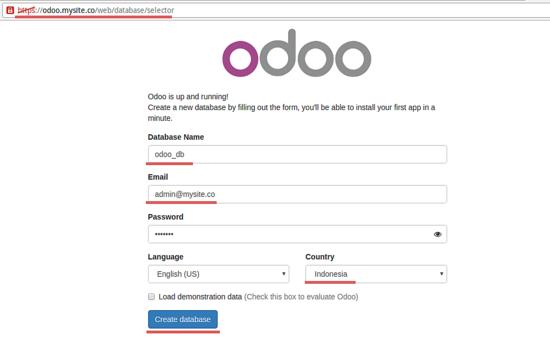
Warten Sie eine Minute, bis die odoo-Installation abgeschlossen ist.
Nachdem odoo die Datenbank erstellt hat, können wir uns in das odoo Admin Dashboard einloggen. Aus Sicherheitsgründen müssen wir jedoch ein Masterpasswort für den odoo Datenbankmanager einrichten.
Klicken Sie auf‘Datenbanken verwalten‚.
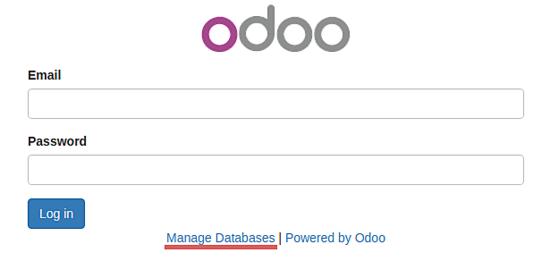
Klicken Sie auf‘Master-Passwort setzen‚.
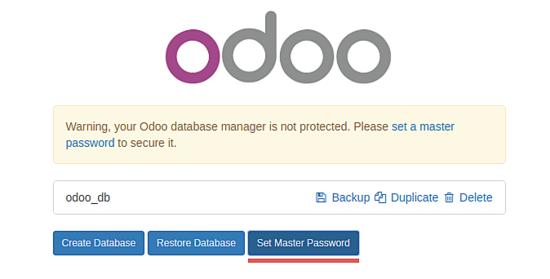
Geben Sie Ihr Passwort ein und klicken Sie auf‘Weiter‚.
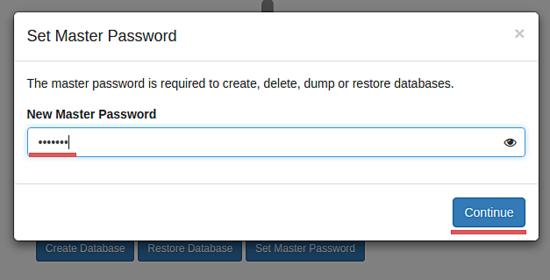
Das Master-Passwort wurde eingerichtet und kehrt nun zur odoo url‘https://odoo.mysite.co/‘ zurück.
Geben Sie Ihre E-Mail-Adresse und Ihr Passwort ein und klicken Sie auf „Anmelden„.
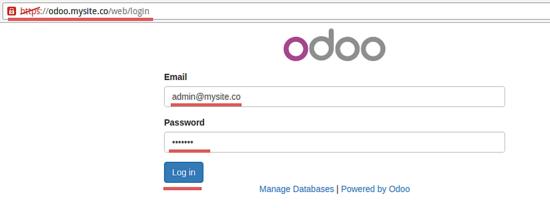
Odoo Admin Dashboard.
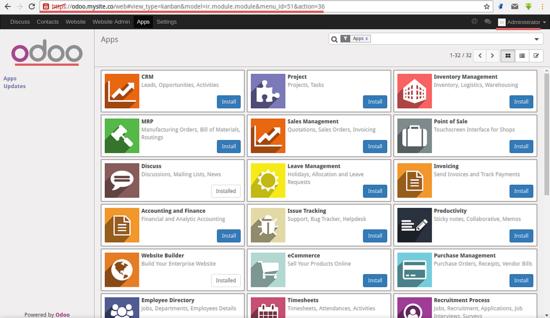
Odoo-Startseite nach der Installation der neuen App‘Forum‚.
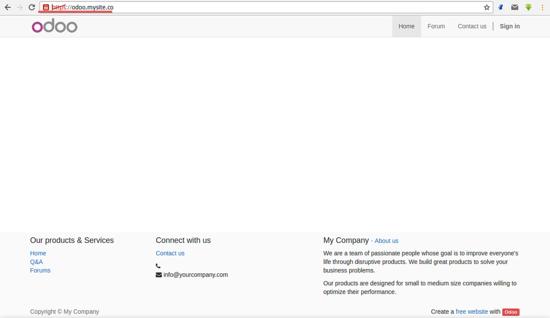
Odoo 9 mit nginx wurde erfolgreich auf ubuntu 16.04 installiert.
Fazit
Odoo ist eine Open-Source-Anwendung, die Ihnen bei der Verwaltung Ihres Unternehmens hilft. Odoo / OpenERP ist einfach zu installieren und zu konfigurieren und unterstützt mehrere Betriebssysteme. In Odoo stehen viele Anwendungen zur Verfügung, wie z.B. Abrechnung, Buchhaltung, Fertigung, Einkauf, Lagerverwaltung und Projektmanagement. Diese Apps können Ihnen helfen, Ihr Unternehmen zu verwalten und zu erweitern.